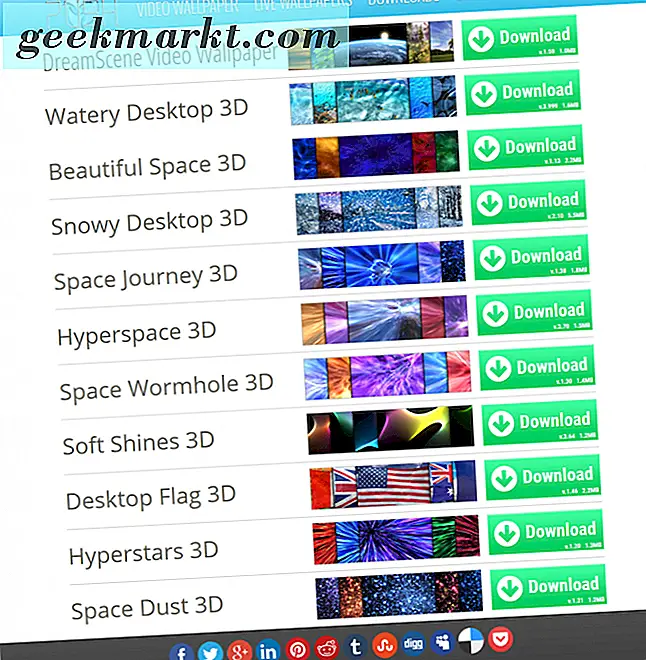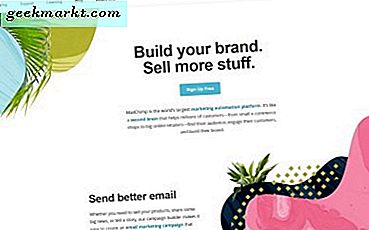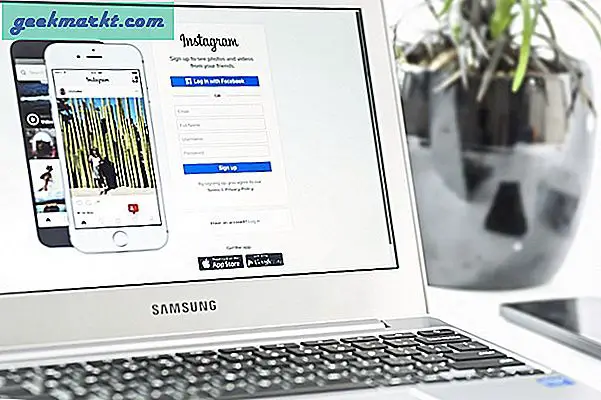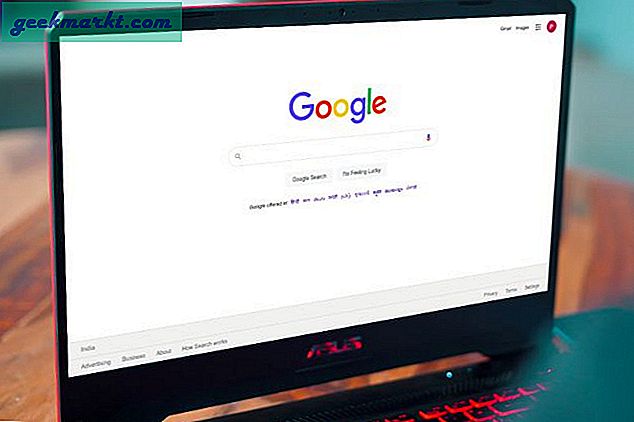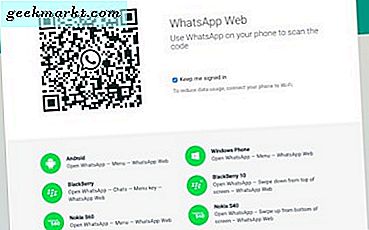
विंडोज 10 के लिए व्हाट्सएप
व्हाट्सएप मैसेंजर स्मार्टफोन के लिए एक लोकप्रिय क्रॉस प्लेटफॉर्म इंस्टेंट मैसेजिंग क्लाइंट है। यह अन्य उपयोगकर्ताओं को छवियों, वीडियो, टेक्स्ट संदेश, स्थान इत्यादि भेजने के लिए इंटरनेट का उपयोग करता है। जिन उपयोगकर्ताओं के पास जरूरी स्मार्टफोन नहीं है, वे अब इस क्रॉस प्लेटफार्म लोकप्रिय मैसेजिंग ऐप तक पहुंच सकते हैं, अगर उनके पास कुछ न्यूनतम आवश्यक हार्डवेयर विनिर्देशों के साथ एक निजी कंप्यूटर (लैपटॉप, डेस्कटॉप या नोटबुक होना) है। एंड्रॉइड प्लेटफार्मों के लिए मूल रूप से विकसित होने के कारण, व्हाट्सएप को ब्लूस्टैक्स जैसे एमुलेटर की आवश्यकता होती है ताकि विंडोज़ जैसे अन्य प्लेटफार्मों पर काम किया जा सके। इन अनुकरणकों को कुछ न्यूनतम चश्मे की आवश्यकता होती है जो बिना काम करने के लिए काम करते हैं:
- 2 जीबी रैम
- एनवीआईडीआईए, एएमडी या इंटेल से समर्पित ग्राफिक्स कार्ड
- कम से कम 9 जीबी स्टोरेज स्पेस उपलब्ध होना चाहिए
- नेट फ्रेमवर्क 2.0 एसपी 2, और
- विंडोज इंस्टालर 4.5
ब्लूस्टैक्स के लिए वास्तव में किसी भी हिचकी के बिना काम करने में सक्षम होने के लिए, चश्मे का एक अनुशंसित सेट इस्तेमाल किया जाना चाहिए:
- 8 जीबी रैम
- एनवीआईडीआईए, एएमडी या इंटेल से 4 जीबी समर्पित ग्राफिक्स चिप
- 9 जीबी उपलब्ध स्टोरेज स्पेस
और शेष जैसा ऊपर बताया गया है; मोबाइल प्लेटफ़ॉर्म पर व्हाट्सएप मैसेंजर इंस्टॉल करना विंडोज 10 ऑपरेटिंग सिस्टम चलाने वाले व्यक्तिगत कंप्यूटरों पर स्थापित करने से काफी अलग है। कुछ उपयोगकर्ता मशीन मंदी का अनुभव भी कर सकते हैं, क्योंकि एमुलेटर सॉफ़्टवेयर आपके औसत कंप्यूटर की स्मृति का एक अच्छा सा उपयोग करता है। व्हाट्सएप मैसेंजर टीम द्वारा आसानी से उपयोगकर्ताओं को लोकप्रिय क्रॉस प्लेटफार्म टेक्स्ट मैसेंजर ऑनलाइन तक पहुंचने की इजाजत देकर, आसान पहुंच के लिए दूसरी विधि उपलब्ध कराई गई है। पूरी प्रक्रिया को छोटा कर दिया गया है:
सबसे पहले व्हाट्सएप सॉफ़्टवेयर की आधिकारिक वेबसाइट पर जाएं, और उसके बाद पृष्ठ के शीर्ष पर प्रदर्शित 'व्हाट्सएप वेब' बटन पर क्लिक करें।

यह व्हाट्सएप वेबसाइट पर एक नया पृष्ठ खुल जाएगा जहां स्कैन किए जाने वाले क्षेत्र उपलब्ध हैं, और आपको दो खातों को जोड़ने के लिए फोन के माध्यम से क्यूआर कोड स्कैन करने के लिए कहा जाएगा। यह किसी भी प्रकार की स्थापना प्रक्रियाओं के बिना, विंडोज 10 प्लेटफ़ॉर्म पर व्हाट्सएप मैसेंजर को एक्सेस करने की अनुमति देगा।

उपरोक्त उल्लिखित प्रक्रिया, हालांकि, केवल तभी काम करती है जब उपयोगकर्ता के पास मौजूदा व्हाट्सएप खाता हो और स्मार्टफ़ोन के माध्यम से इसका उपयोग कर सके। हालांकि, यदि उपयोगकर्ता के पास स्मार्टफ़ोन नहीं है, तो एक एमुलेटर स्थापित करने की प्रक्रिया का पालन किया जाना चाहिए:
- ब्लूस्टैक्स ऐप प्लेयर सॉफ़्टवेयर को सभी सामान्य सॉफ़्टवेयर डाउनलोड के समान कंप्यूटर पर डाउनलोड और इंस्टॉल किया जाना चाहिए। हालांकि, खाते के सत्यापन / सक्रियण के लिए इसे वैध और सक्रिय मोबाइल नंबर की आवश्यकता होगी।

- स्थापना के दौरान, ब्लूस्टैक्स ऐप अधिसूचनाओं और ऐप स्टोर तक पहुंच प्रदान करेगा। यह उपयोगकर्ता के फैसले पर निर्भर करता है, और इसे सकारात्मक या नकारात्मक तरीकों से उत्तर देने से कोई अतिरिक्त लाभ नहीं मिलता है।
- स्थापना प्रक्रिया के बाद, ब्लूस्टैक्स पूर्ण स्क्रीन मोड में चलाएगा। इसे विंडो मोड में चलाने के लिए, शीर्ष दाएं मोड में मौजूद आइकन टैप करें।
- ब्राउज़र लॉन्च करें और व्हाट्सएप डाउनलोड करें। पृष्ठभूमि में चल रहे ब्लू स्टैक्स को रखते हुए एपीके फ़ाइल।
- अगला व्हाट्सएप.एपीके फ़ाइल पर डबल क्लिक करें जिसे डाउनलोड किया गया है। इसके परिणामस्वरूप ब्लूस्टैक्स ऐप प्लेयर पर व्हाट्सएप मैसेंजर की स्वचालित स्थापना होगी।
- ब्लूस्टैक्स ऐप प्लेयर के माध्यम से ब्राउज़ करते समय, आप कई ऐप्स पर आ जाएंगे जिन्हें गेम और अन्य ऐप्स सहित इंस्टॉल किया गया है। दीक्षा के लिए व्हाट्सएप मैसेंजर ऐप ढूंढें और लॉन्च करें।
- चरण अब स्मार्टफोन पर देखे गए आरंभिक कदमों के समान बन जाते हैं। आपको एक वैध और सक्रिय मोबाइल नंबर प्रदान करने के लिए कहा जाएगा, जिसे एक एसएमएस भेजकर सत्यापन के लिए प्रयास किया जाएगा।
- अगला लगभग 5 मिनट तक प्रतीक्षा करें, क्योंकि व्हाट्सएप कोशिश करेगा और संख्या को सत्यापित करने में असफल होगा। कॉल का जवाब देकर आपको अपने मोबाइल नंबर के सत्यापन के लिए एक विकल्प मिलेगा। इस पर क्लिक करने से सत्यापन कोड मांगने के लिए तुरंत कॉल किया जाएगा, जो समवर्ती रूप से बोली जाएगी।
- सत्यापन कोड की प्रविष्टि आपके व्यक्तिगत कंप्यूटर पर व्हाट्सएप मैसेंजर के पूर्ण रूप से चलने की अनुमति देगी। हालांकि, आपके कोई भी संपर्क दिखाई नहीं देगा, और आप शीर्ष दाएं स्थिति पर तीन बिंदुओं पर क्लिक करके व्यक्तिगत रूप से अपने संपर्क जोड़ सकते हैं। आपको समूह प्रशासकों से पूछने की आवश्यकता होगी जिसमें आप पहले सदस्य थे, ताकि आप वापस आने की अनुमति दे सकें।
नीचे दी गई छवि देखें जो आपको बिना किसी झगड़े के आपके विंडोज 10 ऑपरेटिंग सिस्टम पर व्हाट्सएप इंस्टॉल करने में मदद करेगी।

तो, ये दो तरीके हैं जिनमें आप विंडोज 10 पर व्हाट्सएप चला सकते हैं। यदि आपके कोई प्रश्न या संदेह हैं, तो हमें बताएं और हम इसे हल करने का प्रयास करेंगे।